¿Tu flujo de trabajo está formado por tareas que se repiten cada determinado tiempo? ¿Quieres eliminar pasos manuales en el proceso de creación de elementos? Con los modelos de automatización para la creación de elementos, podés hacer que monday.com se encargue de esta tarea.
¿Cómo agregar la automatización?
Para agregar el modelo de creación de elementos pertinente a tu flujo de trabajo, primero deberás visitar nuestra tienda de automatizaciones que se encuentra en la parte superior de tu tablero:

Allí podrás elegir diferentes modelos y configurar la automatización para la creación de elementos que mejor se adapte a tu flujo de trabajo:
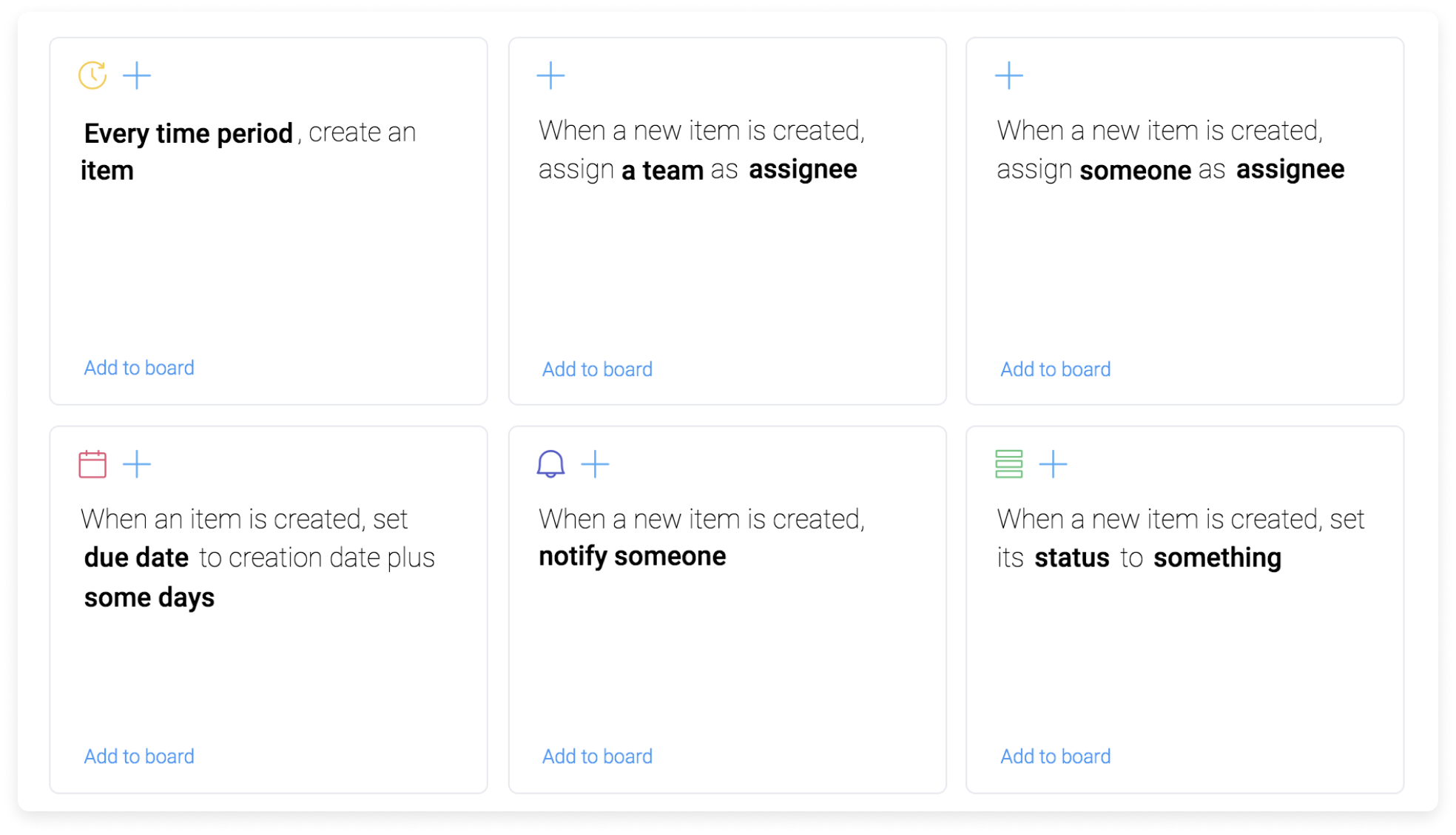
Selecciona tu modelo preferido y ¡listo!
Asignación de elementos
¿Qué es la asignación? Se trata de establecer los valores de las columnas para los elementos creados.
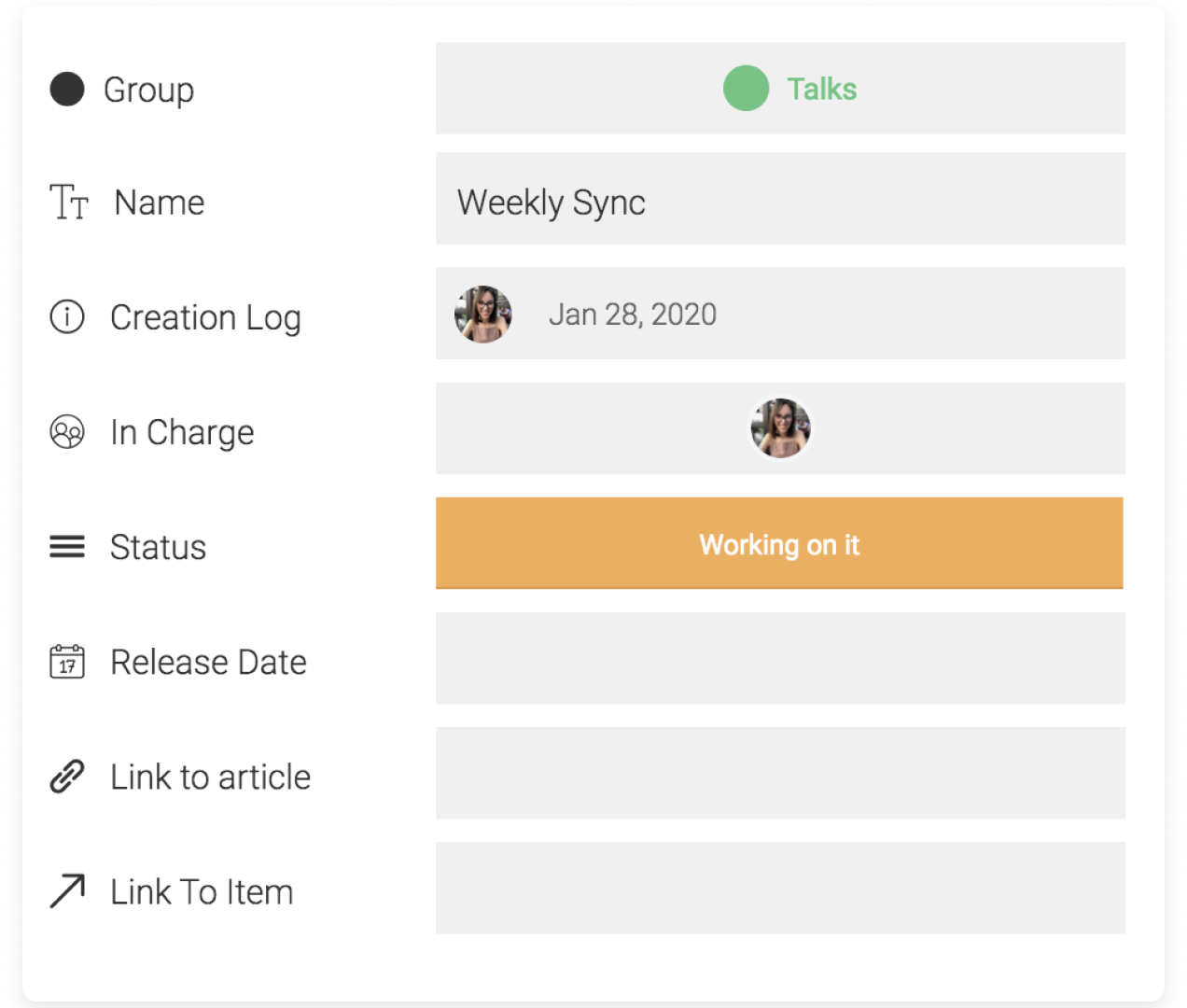
Para el modelo "Every time period, create an item" ("Cada determinado periodo de tiempo, crear un elemento), los campos de las columnas que aparecen en la asignación son estáticos. Esto significa que el valor que ingreses en una columna asignada, se reflejará en cada elemento autocreado.En nuestro ejemplo, cada elemento creado tendrá el estado "En proceso".
¡Veamos un ejemplo! 😀
Ejemplo de creación de elemento
When an item is created in this group, create an update (Cuando se crea un elemento en este grupo, crear una actualización)
Ejemplo: Un equipo de transporte tiene un conjunto de actividades pendientes con cada ubicación agregada al tablero. El modelo de automatización le permite al equipo asociar automáticamente una actualización al elemento de ubicación.
- Estructura del tablero
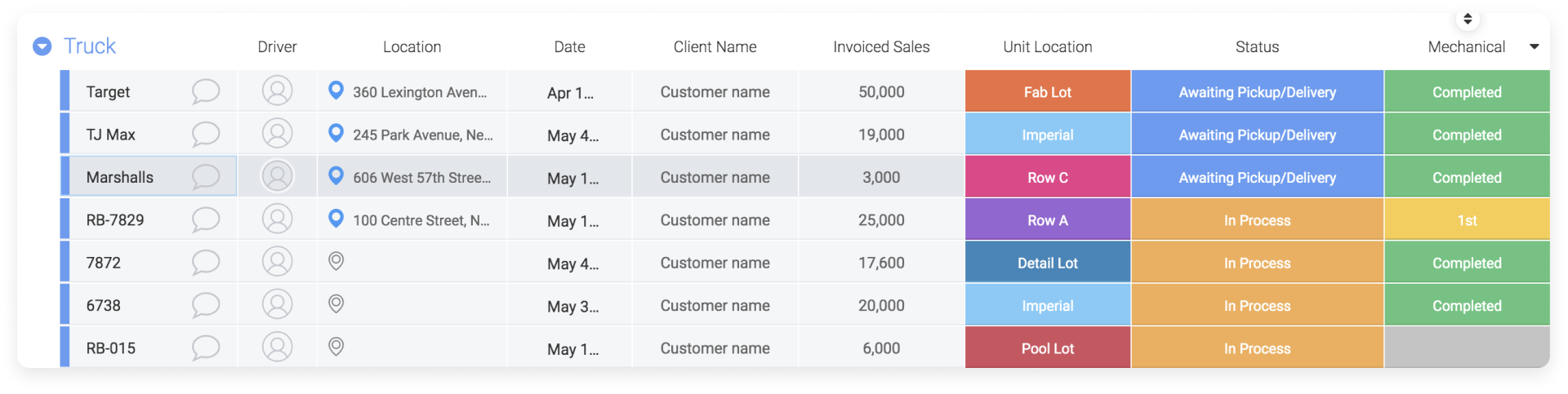
- Capo de actualización
Los valores de las columnas de un elemento se pueden agregar a la actualización. Selecciona "Campos admitidos" que aparece en azul para agregar ese valor de columna de tu elemento a la actualización.
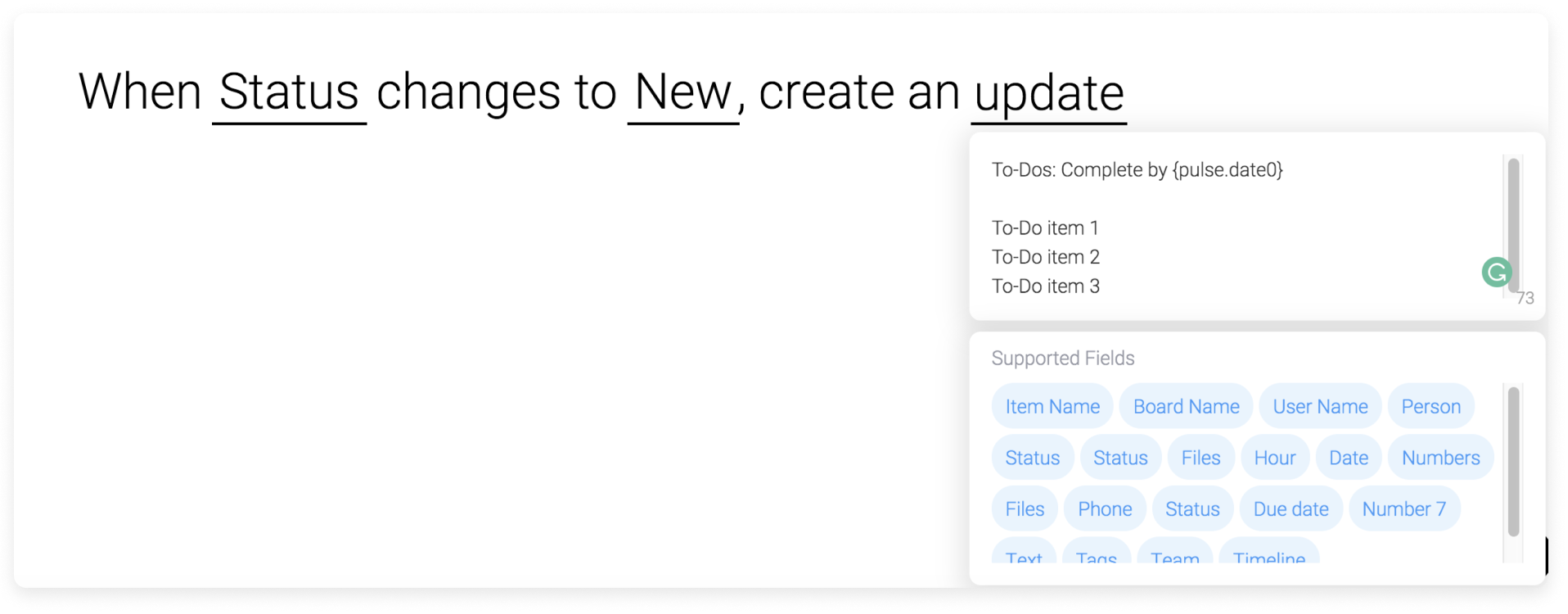
Columnas admitidas
Por el momento, los tipos de columnas que aparecen a continuación no se admiten en el campo "actualización" de la automatización:
- Fórmula
- Numeración automática
- Progreso
- Dependencia
- Vincular columna con columnas de otro tablero
Ejemplos de modelo de creación de elementos
- Cada periodo de tiempo, crear un elemento
- Cuando se cree un elemento nuevo, asignar un equipo como titular
- Cuando se cree un elemento nuevo, asignar a alguien como titular
- When item is created, set due date to creation date plus some days (Cuando se cree un elemento, establecer la fecha límite en la fecha de creación más algunos días)
- When item is created notify someone (Cuando se cree un elemento, notificar a alguien)
- When a new item is created, set its status to something (Cuando se cree un elemento nuevo, establecer su estado como algo)
Si quieres saber más sobre nuestra variedad de automatizaciones, consulta este artículo.
¿Tienes comentarios? ¿Te gustaría ver cómo usan las automatizaciones otros equipos como parte de su flujo de trabajo? Visita la comunidad de monday.com.
Si tienes preguntas, comunícate con nuestro equipo aquí. Estamos disponibles las 24 horas, los 7 días de la semana, y será un gusto ayudarte.



Comentarios